Windows 8 a avut o mulțime de probleme și neajunsuri. A servit practic drept plan pentru Microsoft despre ce să nu facă atunci când a fost dezvoltat Windows 10. Cele mai multe, dacă nu toate, problemele pe care le-a avut Windows 8 au fost rezolvate în Windows 10. Acestea fiind spuse, nu totul în Windows 8 a fost un incendiu de gunoi. Aplicația Reader a fost de fapt destul de bună și utilizatorilor le-a plăcut. Din păcate, Microsoft a întrerupt aplicația și a împins utilizatorii să folosească în schimb Microsoft Edge. Dacă vă place, puteți obține în continuare aplicația Reader pe Windows 10 prin încărcarea laterală.
Cuprins
Cerințe
Drepturi de administrator pe sistemul dvs. actual
Fișierul APPX pentru Reader
VClibs
Fișierul APPX pentru Reader nu este ușor de găsit. Cu toate acestea, utilizatorul Reddit greenhillmaniac a reușit disponibil pe Megashare. Cu toate acestea, aplicația este sigură de utilizat, dacă sunteți suspicios, vom detalia pe scurt cum puteți obține fișierul APPX. Este un proces lung și plictisitor, motiv pentru care greenhillmaniac a făcut munca grea pentru noi. greenhillmaniac a furnizat și fișierele VClibs de care aveți nevoie, totuși, dacă nu doriți să le utilizați, le puteți descărca de la Microsoft din linkul de mai sus.
Obțineți aplicația Reader
Pasul 1: Descărcați fișierele necesare și puneți-le într-un folder ușor de accesat. Apoi, deschideți PowerShell cu drepturi de administrator.
Pasul 2: Instalați VClib. Instalați ambele fișiere x86 și x64 cu următoarea comandă.
Sintaxă
add-appxpackage -path <path to appx>
Exemplu
add-appxpackage -path C:UsersfatiwDesktopMicrosoftReaderMicrosoftReaderMicrosoft.VCLibs.120.00_12.0.21005.1_x86__8wekyb3d8bbwe.appx
Pasul 3: Instalați aplicația Reader cu următoarea comandă.
Sintaxă
add-appxpackage -path <path to appx>
Exemplu
add-appxpackage -path C:UsersfatiwDesktopMicrosoftReaderMicrosoftReaderMicrosoft.Reader_6.4.9926.18907_x64__8wekyb3d8bbwe.appxbundle
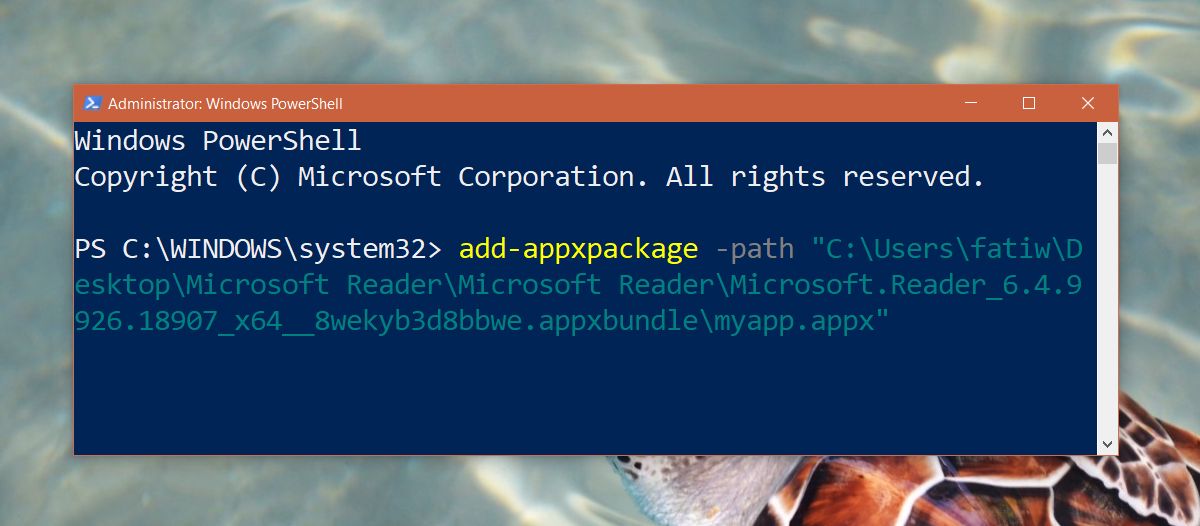
Rulați aplicația Reader.
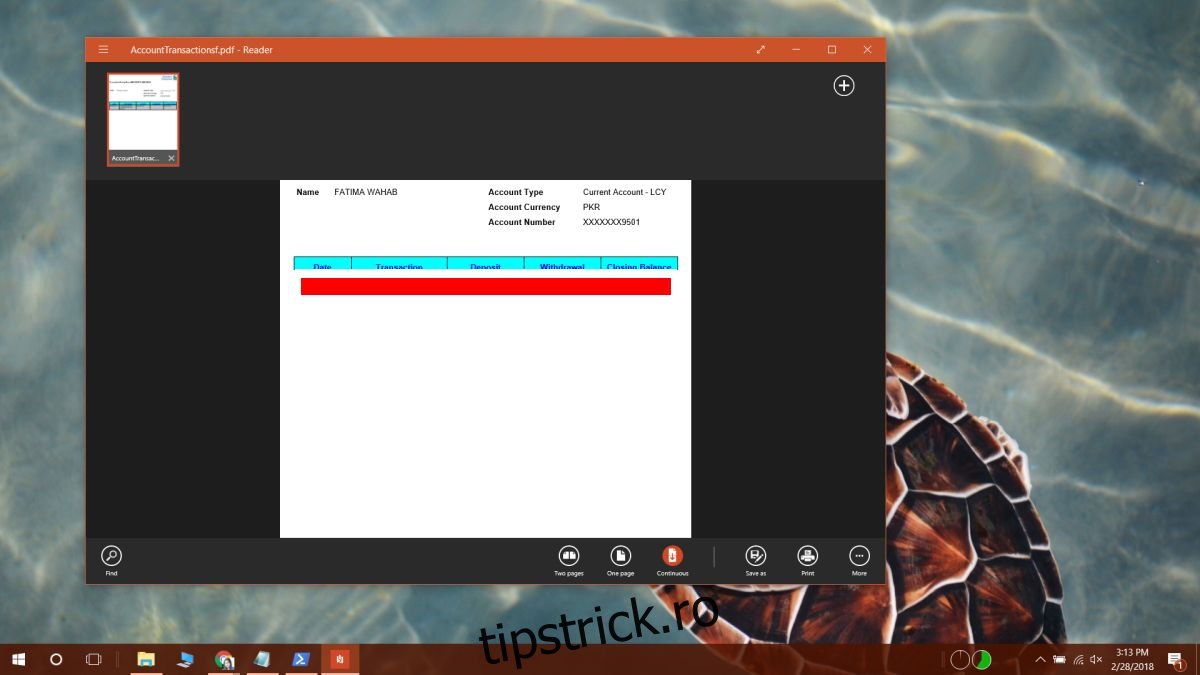
Obțineți fișierul Reader APPX
Dacă doriți să obțineți singur fișierul cititor APPX, veți avea nevoie de un sistem care rulează Windows 8. Puteți utiliza o mașină virtuală Windows 8 dacă este mai ușor pentru dvs.
Apoi, trebuie să urmați ghidul nostru despre cum să descărcați un fișier APPX din Microsoft Store, dar să faceți o modificare. În loc să descărcați o aplicație, va trebui să actualizați aplicația Reader. Linkul care este generat pentru a actualiza aplicația este ceea ce aveți nevoie pentru a descărca fișierul APPX al aplicației Reader.
Acest lucru nu este prea complicat, dar procesul este excepțional de obositor. Dacă nu ați configurat niciodată o mașină virtuală, este posibil să aveți mai multe probleme decât merită să obțineți aplicația Reader. Dacă sunteți hotărât să mergeți pe această cale, puteți obține o imagine VM Windows 8 de la Microsoft, în același mod în care puteți obține o imagine VM Windows 10. Sperăm că va fi mult mai ușor odată ce aveți imaginea VM.

